Најбољи програми снимања видео записа са екрана

- 1585
- 447
- Joe Purdy
По правилу, када је у питању програми за снимање видео записа и звука са екрана рачунара, већина корисника се сећа за фрапс или бандицама, али то је далеко од јединих оваквих програма. Штавише, постоји много бесплатних програма за снимање радне површине и видео записе достојних својих функција.
Овај преглед ће представити најбоље плаћене и бесплатне програме за снимање са екрана, за сваки програм ће се дати кратак преглед његових могућности и области примене, па, пансима, где га можете преузети или купити. Скоро да сам сигуран да можете пронаћи међу њима корисност која је погодна за ваше потребе. Такође може бити корисно: најбољи бесплатни видео уредници за Виндовс, снимање видео записа са Мац екрана на КуицкТиме Плаиер-у.
За почетак, примећујем да су програми за снимање видео записа са екрана различити и не раде потпуно исто, тако да ако уз помоћ фрапс можете лако да снимите видео игре са прихватљивим фпс (али не запишите радну површину) , Затим ћете у неком другом софтверу нормално добити само записник о лекцији на коришћење оперативног система, програма и сличности, то јест, оне ствари које не захтевају високу ФПС и лако се компримирају током снимања. Када описујете програм, спомињем се зашто ће то одговарати. Прво ћемо разговарати о бесплатним програмима за снимање игара и радну површину, а затим о плаћеном, понекад функционалнијим производима за исте сврхе. Топло препоручујем да пажљиво инсталирате бесплатни софтвер и, пожељно, проверите је на вирустоталном. У време писања прегледа, све је чисто, али физички не могу да пратим ово.
Уграђени видео снимак са екрана и са Виндовс 10 игара
У оперативним системима Виндовс 10, за подржане видео картице, могућност евидентирања видео записа са играма и обичних програма уграђеним системима система могла је. Све што је потребно да бисте користили ову прилику, треба да пређете на Ксбок апликацију (ако уклоните његову плочицу из менија Старт, користите претрагу на траци задатака), отворите подешавања и пређите на картицу Подешавања екрана.

Затим можете да конфигуришете вруће тастере да бисте укључили панел игара (у екрани испод), укључите и искључите снимање екрана и звука, укључујући и микрофон, промените квалитет видео и других параметара.

Вашим сопственим сензацијама - једноставна и практична функција за корисника почетника. Недостаци - потреба за Мицрософтовом налогом у оперативном систему Виндовс 10, као и, понекад, чудне "кочнице", а не када не могу да нађем објашњење (нисам нашао објашњења, и посматрам два рачунара - Веома моћан и не баш). О неким другим функцијама Виндовс 10, који нису били у претходним верзијама ОС-а.
Бесплатни програми снимања екрана
Сада пређимо на програме који се могу преузети и користити бесплатно. Међу њима вероватно нећете пронаћи оне којима можете ефикасно да снимите видео запис и снимање рачунара, рад у Виндовс-у и другим акцијама, њихове могућности ће вероватно бити довољно.
Користећи Обб Студио да бисте снимили радну површину и видео са Игре
Бесплатни програмски софтвер Опен Студио Опен Соурце који вам омогућава да емитујете (у ИоуТубе-у, трзању и т.Д.) Ваша еринери, као и снимате видео записе са екрана, са игара, са веб камера (и могуће је применити слике са веб камере, снимање звука из више извора и не само).

Истовремено, ОБС је доступан на руском језику (што није увек увек случај за ову врсту бесплатних програма). Можда, за корисника почетника, програм можда не изгледа врло једноставно, али ако су вам потребне заиста велике карактеристике екрана и бесплатно - препоручујем да покушате да покушате. Детаљи о употреби и где да преузмете: Видео Снимање са екрана - радна површина и са игара у Обс Студио.
Нвидиа СхадовПлаи
Ако је ваш рачунар инсталиран на подршком НВИДИА видео картици, затим у НВИДИА ГеФорце искуству ћете пронаћи функцију СхадовПлаи дизајнирана да сними видео и радну површину.
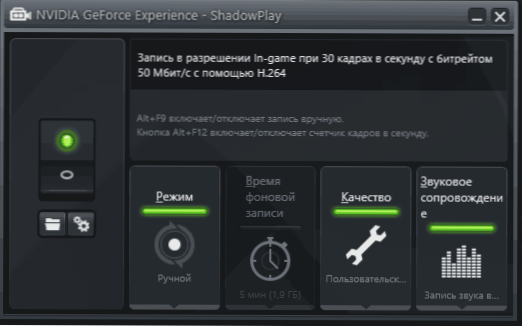
С изузетком неких "НВИДИА Схадовплаи ГЛАВИ", савршено функционира, омогућавајући вам да добијете висококвалитетни видео са подешавањима која су вам потребна, звуком са рачунара или микрофона без икаквих додатних програма (Т.До. ГеФорце Искуство је већ постављено у готово свим власницима савремених НВИДИА видео картица). И ја, снимим видео запис за мој ИоуТубе канал, користим овај одређени алат, саветујем вам да покушате да покушате.
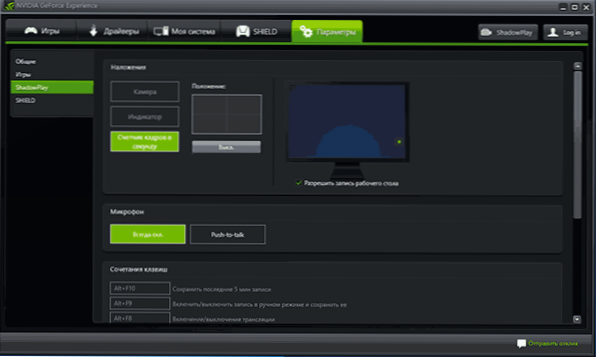
Детаљи: Писање видео записа са екрана у Нвидиа Схадовплаи.
Каптура
Цаптура - врло једноставан и погодан бесплатни програм за снимање видео записа са екрана у систему Виндовс 10, 8 и Виндовс 7 са могућношћу примене веб камере, уноса тастатуре, снимање звука са рачунара и микрофона.
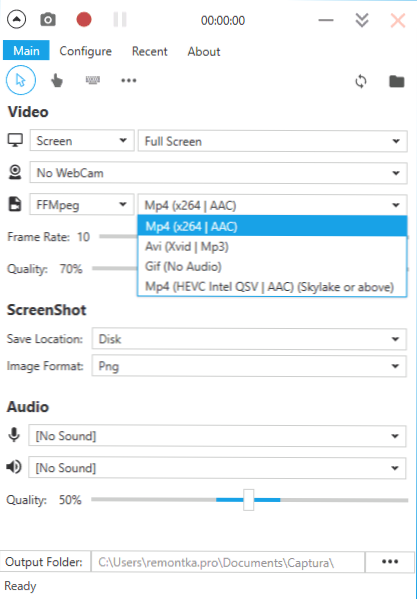
Упркос чињеници да програм нема руски језик интерфејса, сигуран сам да ће чак и почетнички корисник моћи да схвати, више о услужном програму: Снимање видео записа са екрана у Слободном ЦАПТУРА програму.
Езвид
У бесплатном програму ЕЗВИД-а, поред могућности снимања видео записа и звука, постоји и изграђен једноставан видео уредник са којим можете да одвојите или комбинујете неколико видео записа, додајте слике или текст у видео. Сајт наводи да уз помоћ ЕЗВИД-а такође можете да снимите екран игара, али нисам испробао ову опцију коришћења.
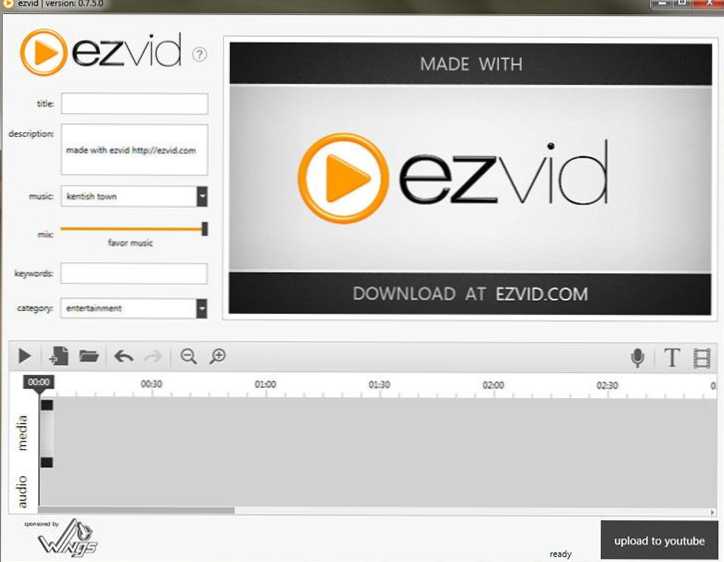
На званичној веб страници програма хттп: // ввв.Езвид.ЦОМ / Можете да пронађете часове на његовој употреби, као и демонстративне видео записе, на пример, видео снимка у игри Минецрафт. Уопште, резултат је добар. Снимање звука, и са прозора и са микрофона је подржан.
Рилстим сценски снимач
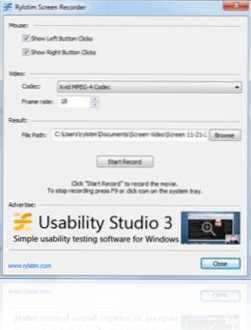
Вероватно најједноставнији програм за снимање екрана - само морате да га покренете, одредите кодек за видео, брзину оквира и место за сачување, а затим кликните на дугме "Старт Рецорд" (Покрени снимак "(Покрени снимање). Да бисте зауставили снимање, морате да притиснете Ф9 или користите икону програма у Виндовс-у система. Програм можете бесплатно преузети са службене веб странице хттп: // ввв.Скетцхман-студио.ЦОМ / РИЛСТИМ-СЦРЕЕН -РЕЦОРДЕРДЕР /.
Тинитаке
Тинитаке програм, поред бесплатног, има веома пријатан интерфејс, ради на рачунарима са Виндовс КСП, Виндовс 7 и Виндовс 8 (Потребно од 4 ГБ РАМ-а) и можете лако да снимите видео заслоне или снимите снимке екрана целог екрана и његова индивидуална подручја.
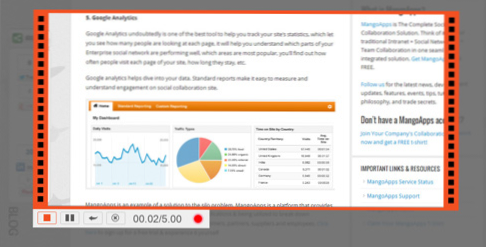
Поред описаних ствари, коришћење овог програма можете додати напомене на израђене слике, делите створени материјал у социјалним услугама и обављати друге радње. Бесплатни програм можете преузети са странице хттп: // тинитаке.Цом /
Плаћени програми за снимање видео и радне површине игре
А сада о плаћеном програму истог профила, ако нисте пронашли функције слободним средствима или из неког разлога, они нису добили за ваше задатке.
Програм за снимање бандицамског екрана
Банцицам - плаћен и вероватно најпопуларнији софтвер за снимање видео и радне површине Виндовс. Једна од главних предности програма је стабилан рад чак и на слабим рачунарима, ниским утицајем на ФПС у играма и широким спектром поставки за очување видео записа.
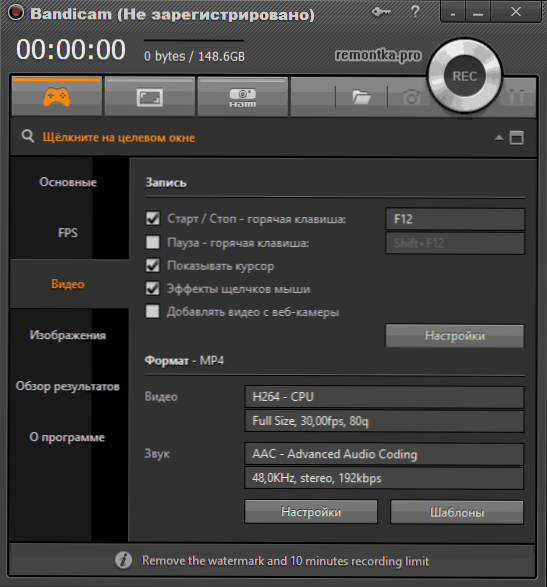
Као што су плаћени производи који су плаћени, програм има једноставан и разумљив интерфејс на руском, у којем ће почетник разумети. Такође није било проблема са радом и перформансама Бандицама, препоручујем да покушате (са службене странице можете преузети бесплатну пробну верзију). Детаљи: Писање видео записа са екрана у Бандицаму.
Фрапс
Фрапс је најпознатији програми снимања видео записа из игара. Програм је веома једноставан за употребу, омогућава вам да снимите видео са високим фпс, добрим компресијом и квалитетом. Поред ових предности, фрапс такође има веома једноставан и практичан интерфејс.
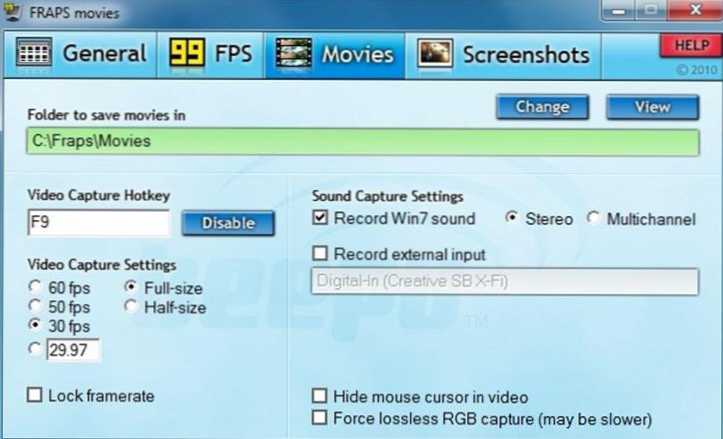
Фрапс програмски интерфејс
Користећи фрапс, не можете да снимите видео и звук са игре инсталирањем ФПС видеа, али и сами изводите тестове перформанси у игру или уклоните снимке екрана игара гамеплаи. За сваку акцију можете да конфигуришете вруће тастере и друге параметре. Већина оних којима је потребна видео запис са екрана за професионалне сврхе изабрани су Фрапс, захваљујући својој једноставности, функционалности и високог квалитета рада. Рекорд је могућ у готово било којој резолуцији са брзином кадрова до 120 у секунди.
Можете преузети или купити фрапс на званичној веб страници хттп: // ввв.Фрапс.Цом /. Такође постоји бесплатна верзија овог програма, али намеће бројне ограничења у употреби: Вријеме видео снимања није више од 30 секунди и на врху је - Фропс водени жигови. Цена програма је 37 долара.
Не могу се некако тестирати фрапс (једноставно нема игара на рачунару), колико ја то разумем, програм се не ажурира већ дуго времена и само Виндовс КСП - Виндовс 7 је такође покренут ) из подржаних система). Истовремено, рецензије о овоме у погледу снимања видео записа су углавном позитивни.
Дктори
Главна примена другог програма, дктори - такође, снимање видео записа. Помоћу овог софтвера можете лако да снимите екран у апликацијама користећи ДирецтКс и ОпенГЛ за приказ (а то је скоро све игре). Према информацијама о званичној веб локацији хттп: // еккоде.Цом / дктори-феатурас-ен.ХТМЛ, када се сними, користи се посебан кодек без губитака за осигурање највишег квалитета добијеног видеа.
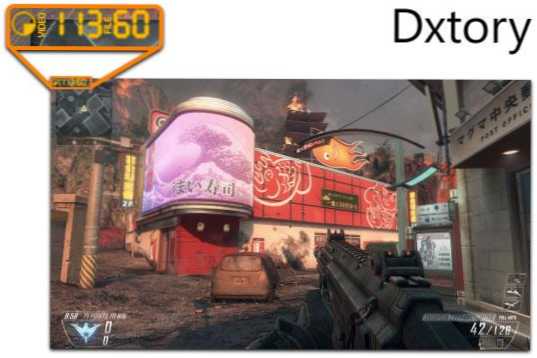
Наравно, снимања звука (са игре или из микрофона), подешавање екрана и извоз видео записа и извоз видеа у најразличитијих формата. Занимљива додатна могућност програма: Ако имате два или више чврстих дискова, све их може користити да истовремено бележе видео, док вам не треба да креирате РАИД низ - све се врши аутоматски. Шта даје? Висока брзина снимања и недостатак ЛАГ-ова, који су уобичајени феномен у таквим задацима.
Акција Ултимате ЦАПТУРЕ
Ово је треће и последње од програма за снимање видео записа са игара са екрана рачунара. Све три, успут, професионални су програми у ове сврхе. Званична веб страница програма на којем се може преузети (тест верзија за 30 дана - бесплатна): хттп: // мириллис.ЦОМ / хр / Производи / Акција.Хтмл

Једна од главних предности програма, у поређењу са претходно описаним, мањим бројем ЛАГ-ова током снимања (у финалном видеу), која се с времена на време догађа, поготово ако немате најпродуктивнији рачунар. Ултимате ЦАПТУРТ АЦТИОН је разумљив, једноставан и атрактиван. Мени Садржи картице за снимање видео записа, аудио, тестова, креирање екрана снимка са игара, као и поставки за вруће тастере.
Целу Виндовс растурску радну површину можете снимити са фреквенцијом 60фпс или одредити посебан одељак за прозор, програм или одељак који треба да се сними. За директно снимање са екрана, МП4 је подржан резолуцијама до 1920. до 1080 пиксела са фреквенцијом од 60 кадрова у секунди. Звук је забележен у истој резултирајућој датотеци.
Програми за снимање екрана рачунара, стварање лекција и упутстава (плаћено)
У овом одељку биће представљени комерцијални професионални програми, користећи који можете да напишете оно што се дешава на екрану рачунара, али они су мање погодни за игре и више за снимање радњи у различитим програмима.
Снагит
Снагит је један од најбољих програма са којим можете да снимите оно што се дешава на екрану или засебном подручју екрана. Поред тога, програм има напредне функције за креирање екрана заслона, на пример: можете уклонити целу веб страницу, у пуној висини, без обзира колико треба да се креће у обзир.
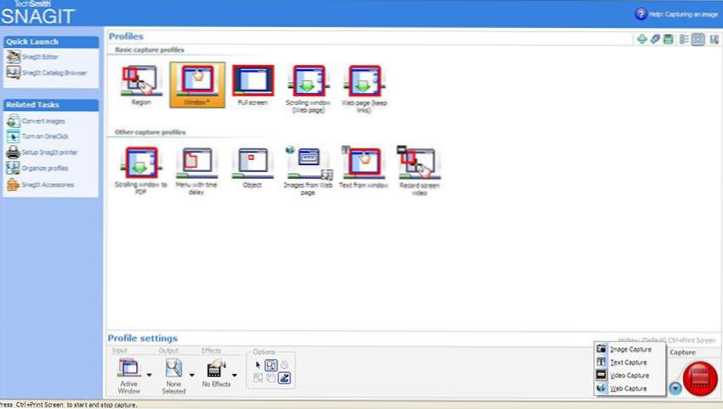
Програм можете преузети, као и погледати лекције на коришћење Снагит програма на веб страници програмера хттп: // ввв.Техрмитх.Цом / снагит.Хтмл. Постоји и бесплатна пробна верзија. Програм делује у Виндовс КСП, 7 и 8, као и Мац ОС Кс 10.8 и више.
СцреенХунтер Про 6
Програм сцреенХунтер не постоји само у ПРО верзији, већ и плус и лите, али све потребне функције, за снимање видео и звука са екрана, укључује само Про верзију Про верзију. Помоћу овог софтвера можете лако да снимите видео, звук и слику са екрана, укључујући неколико монитора истовремено. Виндовс 7 и Виндовс 8 (8).1).
Генерално, списак програмских функција је импресивно и погодно је за готово било коју сврху повезану са снимањем видео лекција, упутстава и слично. Можете сазнати више о томе, као и куповина и отпремање на рачунар на званичној веб локацији хттп: // ввв.Мудрост.ЦОМ / Производи / СцреенХунтер.Хтм
Надам се да ћете међу описаним програмима пронаћи ону која је погодна у ваше потребе. НАПОМЕНА: Ако требате да снимите видео запис игара, већ лекција, сајт има још један преглед програма снимања радне површине бесплатних програма за снимање радне површине.

